01-正文
本章节下载: 01-正文 (5.00 MB)
目录
9.1 为什么OM Web页面导航树部分功能的折叠图标单击后无法展开?
9.2 首次登录OM Web界面时,需要在浏览器中信任该页面
9.5 OM web页面中,左导航树或前后视图加载有问题怎么办
为了避免操作过程中对人和OM模块造成伤害,请在操作前,仔细阅读产品相关安全信息。实际操作中,包括但不限于本文描述的安全信息。
· H3C授权人员或专业的工程师才能运行OM模块。
· 请将OM模块放在干净、平稳的工作台或地面上进行维护。
· 运行OM模块前,请确保所有线缆均连接正确。
· 请保持OM模块清洁、无尘,请勿将OM模块放置在潮湿的地方,也不要让液体进入OM模块。
· 搬运或放置OM模块时,请勿用力过猛,请确保搬运OM模块过程中,用力均匀、缓慢。
· 为避免组件表面过热造成人身伤害,请确保OM模块冷却后再操作。
· 请仔细检查工作区域内是否存在潜在的危险,如:机箱未接地或接地不可靠、地面潮湿等。
· 对OM模块进行带电状态下的维护时,请尽量不要独自一人操作。
设备的安全注意事项如下:
· 为确保机箱充分散热,空闲OM模块槽位必须安装假面板。
· 操作人员使用工具时,务必按照正确的操作方式进行,以免损伤OM模块。
人体或其它导体释放的静电可能会损坏主板和对静电敏感的部件,由静电造成的损坏会缩短OM模块的使用寿命。
为避免静电损害,请注意以下事项:
· 在运输和存储OM模块时,请将OM模块装入防静电包装中。
· 将静电敏感部件送达不受静电影响的工作区前,请将它们放在各自的防静电包装中保管。
· 先将OM模块放置在防静电工作台上,然后再将其从防静电包装中取出。
· 在没有防静电措施的情况下,请勿触摸OM模块上的插针、线缆和电路元器件。
· 在触摸静电敏感元件或装置时,一定要采取防静电措施。
在取放或安装部件时,用户可采取以下一种或多种接地方法以防止静电释放。
· 佩戴防静电腕带,并将腕带的另一端良好接地。请将腕带紧贴皮肤,且确保其能够灵活伸缩。
· 在工作区内,请穿上防静电服和防静电鞋。
· 请使用导电的现场维修工具。
· 使用防静电的可折叠工具垫和便携式现场维修工具包。
· 本文中硬件图片仅供参考,具体请以硬件实物为准。
· 本文中软件页面可能会不定期更新,请以产品实际显示页面为准。
· 本文适用于H3C UniServer B16000刀片机箱和H3C UIS 9000一体机,两者的软件界面、显示信息和命名稍有差异,本文以H3C UniServer B16000举例。
OM模块作为机箱的管理核心,通过机箱背板与机箱内部其他所有模块互连,实现对机箱各个模块的集中管理和监控。OM模块支持多种协议,包括:SNMP v1、SNMP v2c、SNMP v3、SSL、SSH、SFTP、HTTPS、NTP、DNS、LDAP和SMTP等。同时OM模块集成了GE交换,这就意味着用户可将OM模块作为扩展的业务平面,从而能更加灵活的适应多样化的外部网络。
机箱最少需要配置一块OM模块;配置两块OM模块时,以主备方式运行,且支持单模块的热插拔。
OM模块的外观,如图2-1所示。

· 监控机箱内各模块的运行状态,实现机箱整体智能功耗管理和系统智能调速。
· 收集汇总机箱内各模块的告警,并上报给上层网管。
· 提供刀片服务器、互联模块及AE模块的远程开关机、上下电管理等功能。
· 提供日志记录和查询功能。
· 管理用户,包括本地用户和LDAP用户。
· 多机箱级联管理。
通过OM模块的远程控制功能,用户可以登录到刀片服务器的系统或HDM,实现对刀片服务器系统操作、硬件管理及挂载镜像等功能。
通过SOL功能,OM模块可以建立一个与刀片服务器或互联模块通信的串行数据传输通道,从而实现对刀片服务器或互联模块的异地远程串口操作。
OM模块可为自身、互联模块、刀片服务器及AE模块等提供统一的固件版本升级功能。
通过功率限额功能,用户可根据自身需求,设置机箱及刀片服务器的功率限额。
OM模块集成的GE交换,可作为一个扩展的业务交换平面,前面板提供了4个业务端口,可供用户连接机箱外部的业务网络。
OM模块规格参数如表2-1所示。
表2-1 规格参数
|
类别 |
项目 |
说明 |
|
物理参数 |
尺寸(宽x高x深) |
115.5mm x 40.5mm x 295.8mm |
|
最大重量 |
0.96kg |
|
|
功耗 |
最大功耗 |
30W |
|
环境参数 |
温度 |
· 工作环境温度:5°C~45°C · 贮存环境温度:-40°C~70°C |
|
· 工作环境湿度:8%~90%(无冷凝) · 贮存环境湿度:5%~95%(无冷凝) |
||
|
· 工作环境高度:-60m~5000m(海拔高于900m时,每升高100m,规格最高温度降低0.33°C) · 贮存环境高度:-60m~5000m |
OM模块提供的外部接口如图2-2所示,具体说明如表2-2所示。
图2-2 OM模块外部接口
|
序号 |
接口名称 |
类型 |
数量 |
说明 |
|
1 |
10GE光口 |
SFP+ |
2 |
OM模块业务平面的接口 |
|
2 |
GE电口 |
RJ-45 |
2 |
OM模块业务平面的接口 |
|
3 |
管理端口MGMT |
RJ-45 |
1 |
用于机箱管理 |
|
4 |
Console口 |
RJ-45 |
1 |
用于OM模块调试系统或远程管理 |
|
5 |
USB3.0接口 |
标准USB3.0 |
1 |
用于连接USB设备 |
|
6 |
级联端口STACK |
RJ-45 |
1 |
用于机箱级联 |
实际生产环境中为避免管理OM模块时的重启或切换导致业务中断,建议仅将OM业务端口用于带内/带外管理或非生产网业务,不建议用于生产网业务。
OM模块提供的内部接口,如表2-3所示。
|
接口名称 |
类型 |
数量 |
说明 |
|
GE接口 |
- |
18 |
与刀片服务器及AE模块连接 |
OM模块指示灯如图2-3所示,各指示灯的名称、位置、颜色及含义等内容,如表2-4所示。
图2-3 OM模块指示灯及按钮
|
序号 |
名称(面板标识) |
颜色 |
说明 |
|
1 |
Reset按钮(RESET) |
- |
用于复位重启OM模块,当系统有命令在执行时,禁止使用Reset按钮来重启OM模块,因为可能会导致系统中的部分数据丢失 |
|
2 |
UID灯(UID) |
蓝色 |
· 灯灭:OM模块UID灯未被激活 · 蓝色常亮:OM模块UID灯被激活 · 蓝色闪烁(1Hz):OM模块软件正在升级 |
|
3 |
ACT指示灯(ACT) |
绿色 |
· 绿色常亮:OM模块处于主用状态 · 灯灭:OM模块处于备用状态 |
|
4 |
红色、绿色、橙色 |
· 灯灭:OM模块未安装到位或OM模块为备用OM模块 · 绿色常亮:机箱各模块正常 · 橙色闪烁(1Hz):机箱中有模块存在非严重告警 · 红色闪烁(1Hz):机箱中有模块存在严重告警 |
|
|
5 |
RUN指示灯(RUN) |
绿色 |
· 绿色常亮/灯灭:OM模块软件运行故障 · 绿色闪烁(4Hz):OM模块处于软件加载过程中 · 绿色闪烁(1Hz):OM模块软件运行正常 |
|
6 |
端口指示灯 |
· 绿色 · 绿色、黄色 |
端口指示灯外观一致,本文以其中一个端口指示灯外观为例。每种端口指示灯具体含义如下: · GE电口 ¡ 绿色常亮:端口链路连通,端口速率为1Gbps,但无数据传输 ¡ 绿色闪烁:端口链路连通,端口速率为1Gbps,且有数据传输 ¡ 灯灭:端口链路未连通 · 10GE光口 ¡ 绿色常亮:端口链路连通,端口速率为10Gbps,但无数据传输 ¡ 绿色闪烁:端口链路连通,端口速率为10Gbps,且有数据传输 ¡ 黄色常亮:端口链路连通,端口速率为1Gbps,但无数据传输 ¡ 黄色闪烁:端口链路连通,端口速率为1Gbps,且有数据传输 ¡ 灯灭:端口链路未连通 · 管理端口MGMT ¡ 绿色常亮:端口链路连通,但无数据传输。 ¡ 绿色闪烁:端口链路连通,且有数据传输。 ¡ 灯灭:端口链路未连通 · 级联端口STACK ¡ 绿色常亮:端口链路连通,但无数据传输 ¡ 绿色闪烁:端口链路连通,且有数据传输 ¡ 灯灭:端口链路未连通 |
如图2-4所示,OM模块的逻辑结构主要由以下单元组成:
· CPU单元:作为OM模块的控制以及管理核心,负责控制管理平面和业务平面数据处理工作。一方面实现管理维护、设备通信、状态控制、版本上报以及差错恢复等功能;另一方面实现业务报文的处理工作。
· Switch单元:作为OM模块的业务报文的接收转发处理核心。其中,Switch单元和CPU单元之间的管理及业务通道芯片通过内部相连,一方面实现接收CPU单元的管理报文,并将特殊报文送交CPU处理等功能。另一方面实现业务报文的接受转发处理工作。
· CPLD单元:OM模块的逻辑控制单元,实现OM模块硬件上各状态的收集与上报,FLASH、电源、系统指示灯等的控制管理。
机箱通过OM模块实现对模块的带外管理功能,如图2-5所示。
· 机箱内部两个OM模块通过内部端口连接形成主备。
· OM模块通过内部GE管理平面,分别连接到刀片服务器、AE模块的BMC及互联模块的AMC,进行带外管理。
· OM模块通过TTL串口和LCD模块进行通信,同步信息。LCD模块仅支持安装在E1槽位,即LCD模块和E1槽位的AE模块不同时存在。
· OM模块通过内部I2C总线对电源及风扇进行管理。
· 每个OM模块对外出一个管理端口、一个级联端口和四个业务端口。其中管理端口用于机箱管理软件的登录端口,级联端口用于多框级联,业务端口可将刀片服务器连接到外部网络。
图2-5 OM模块与机箱内部连接方式
· 机箱最多可以安装2个OM模块,如图2-6所示,建议安装顺序:1、2。
· 安装2个OM模块时,两者以主备形式运行。
· OM模块支持热插拔。
图2-6 OM模块安装准则

|
(1)~(2):OM1~OM2 |
本章节介绍OM模块与光模块的兼容性。
OM模块兼容的光模块如表2-5所示。
表2-5 OM模块兼容的光模块/电缆
|
模块/电缆类型 |
模块/电缆名称 |
中心波长 |
模块接口连接器类型 |
接口线缆规格 |
最大传输距离 |
|
万兆SFP+模块 |
SFP-XG-SX-MM850-A1 |
850nm |
LC |
50/125µm多模光纤 |
300m |
|
62.5/125µm多模光纤 |
33m |
||||
|
SFP-XG-SX-MM850-E1 |
50/125µm多模光纤 |
300m |
|||
|
62.5/125µm多模光纤 |
33m |
||||
|
千兆SFP光模块 |
SFP-GE-SX-MM850-CM |
850nm |
LC |
50/125µm多模光纤 |
550m |
|
62.5/125µm多模光纤 |
275m |
||||
|
千兆SFP电口光模块 |
SFP-GE-T-CM |
- |
RJ-45 |
UTP/STP |
100m |
|
10GE SFP+电缆 |
SFP-XG-CAB-3M-CM |
- |
- |
SFP+电缆 |
3m |
|
SFP-XG-CAB-5M-CM |
5m |
· 推荐在OM模块上使用H3C公司的SFP/SFP+模块。
· H3C SFP/SFP+模块的种类随着时间变化有更新的可能性,若需要准确的模块种类信息,请咨询H3C公司市场人员或技术支持人员。
· 各光模块的具体规格请参见《H3C光模块手册》。
· 安装光模块和线缆时,请佩戴防静电手腕,安装方法及安装注意事项请参见《H3C光模块及线缆安装指导》。
· OM模块故障。
· 请提前做好防静电措施:穿上防静电工作服;正确佩戴防静电腕带并良好接地;去除身体上携带的易导电物体(如首饰、手表)。
· OM模块支持热插拔。
· 更换部件前,请检查插槽或连接器,确保针脚没有损坏(比如针脚弯曲、连接器上有异物)。
在安装、使用和维护OM模块时,需准备如表3-1所示工具和设备。
|
图示 |
名称 |
说明 |
|
斜口钳 |
用于剪切绝缘套管等 |
|
|
万用表 |
用于测量电阻、电压,检查电路 |
|
|
防静电腕带 |
用于操作OM模块时使用 |
|
|
防静电手套 |
||
|
防静电服 |
||
|
梯子 |
用于高处作业 |
|
|
接口线缆(如网线、光纤) |
- |
|
|
登录终端(如PC) |
用于登录OM模块 |
(1) 拆卸OM模块。按下OM模块的解锁按钮,完全打开扳手,沿水平方向从机箱中缓缓拔出模块。
(2) 将已拆卸的OM模块放入防静电包装袋。
(3) 安装OM模块。从防静电包装袋中拿出待安装的OM模块。
(4) 按下解锁按钮,扳手会自动打开。
(5) TOP字样朝上,沿水平方向将OM模块缓缓插入机箱中,然后闭合扳手。
OM模块会随着机箱自动上下电,用户无需执行任何操作。
为保证系统安全性,初次登录OM时,请及时修改缺省用户的缺省密码,并定期更新。其中,用户通过OM Web及OM CLI视图均可修改用户缺省密码,本文以OM Web的方式作为举例,具体步骤参见7.8 修改缺省用户的密码。
登录OM模块前,请通过OM模块前面板的指示灯检查OM模块的健康状态,指示灯含义参见2.5 指示灯及按钮。
为方便理解,本章节部分数据为举例数据,操作步骤中以举例数据进行。用户操作时,请以现场的真实数据为准。
OM模块相关缺省数据,如表5-1所示。
|
名称 |
数值 |
说明 |
|
管理IP地址 |
· 管理IP地址(缺省):192.168.100.100 · 掩码(缺省):255.255.255.0 |
- |
|
默认管理员 |
· 用户名(缺省):admin · 密码(缺省):Password@_ |
· 缺省本地用户,非LDAP用户 · 每个机箱仅有一个默认管理员 · 具有最高权限的管理员角色 |
OM模块支持的CLI登录方式如表5-2所示。
|
方式 |
说明 |
|
- |
|
|
该功能缺省已启用 |
|
|
该功能缺省未启用 |
· OM模块上电。
· PC通过Console口连接OM模块:OM模块Console口的具体位置参见2.4.1 外部接口。
(1) 使用远程登录软件,设置登录参数,登录到OM CLI。登录参数如表5-3所示。
|
数值 |
|
|
Serial Line to connect to |
COMn,n表示串口编号,取值为整数,具体取值以用户实际情况为准 |
|
Speed(baud) |
9600 |
|
Data bits |
8 |
|
Stop bits |
1 |
|
Parity |
None |
|
Flow control |
None |
(2) 登录完成后,OM CLI显示如下登录页面。
******************************************************************************
* Copyright (c) 2004-2019 New H3C Technologies Co., Ltd. All rights reserved.*
* Without the owner's prior written consent, *
* no decompiling or reverse-engineering shall be allowed. *
******************************************************************************
<OM>
· OM模块上电。
· 已获取OM模块管理IP地址。
· PC连接OM模块管理网络。
(1) 使用远程访问软件,设置SSH登录参数,登录到OM CLI,登录参数如表5-4所示。
表5-4 SSH登录参数
|
参数 |
数值 |
|
协议 |
SSH |
|
端口号 |
22 |
|
OM管理IP地址 |
· 管理IP地址(缺省):192.168.100.100 · 掩码(缺省):255.255.255.0 |
|
用户名和密码 |
· 用户名(缺省):admin · 密码(缺省):Password@_ |
|
OM模块SSH访问方式缺省处于开启状态。 |
|
(2) 登录完成后,OM CLI显示如下登录页面。
******************************************************************************
* Copyright (c) 2004-2019 New H3C Technologies Co., Ltd. All rights reserved.*
* Without the owner's prior written consent, *
* no decompiling or reverse-engineering shall be allowed. *
******************************************************************************
<OM>
· OM模块上电。
· 已获取OM模块管理IP地址。
· PC连接OM模块管理网络。
(1) 使用远程访问软件,设置登录参数,登录到OM CLI,登录参数如表5-5所示。
表5-5 Telnet登录参数
|
参数 |
数值 |
|
协议 |
Telnet |
|
端口号 |
23 |
|
OM管理IP地址 |
· 管理IP地址(缺省值):192.168.100.100 · 掩码(缺省值):255.255.255.0 |
|
OM模块Telnet访问方式缺省处于关闭状态。开启OM模块Telnet方式远程登录的具体操作步骤参见OM联机帮助。 |
|
(2) 在OM CLI页面,输入相关参数,完成登录。
· Login:OM模块用户名,缺省值:admin。
· Password:OM模块密码,缺省值:Password@_。
******************************************************************************
* Copyright (c) 2004-2019 New H3C Technologies Co., Ltd. All rights reserved.*
* Without the owner's prior written consent, *
* no decompiling or reverse-engineering shall be allowed. *
******************************************************************************
Login: admin
Password:
<OM>
用户直接使用客户端Web浏览器即可登录到OM Web。
OM Web支持的浏览器及版本,如表5-6所示。
|
浏览器版本 |
分辨率 |
|
Google Chrome 58.0及以上 |
推荐设置为1600*900或更高 |
· OM模块上电。
· 已获取OM模块管理IP地址,本文以缺省管理IP地址192.168.100.100/24为例。
· 已获取OM模块登录用户名及密码,本文以缺省用户名:admin;缺省密码:Password@_为例。
· PC连接到OM模块的管理网络。
(1) 如图5-1所示,PC通过局域网与主备OM模块的管理端口(MGMT)相连,管理端口(MGMT)具体位置参见2.4 接口。
请将PC的IP地址和OM模块的管理IP地址配置为同网段。
(2) 如图5-2中①所示,打开PC上的浏览器,在浏览器地址栏中输入OM Web页面的登录地址(格式为https://OM_ip_address,本文以https://192.168.100.100为例),回车后会弹出图5-2所示OM Web登录界面。OM_ip_address为OM模块的管理IP地址,缺省为192.168.100.100。
(3) 如图5-2中②所示,输入管理员用户名和密码。
(4) 如图5-2中③所示,单击“登录”,完成操作。
如图5-3所示,若已通过“机箱管理>网络信息>访问限制”配置允许通过HTTP访问OM模块,或已通过命令行access-method http开启OM模块的HTTP访问方式,则可以直接在浏览器地址栏中输入OM模块的管理IP地址登录OM Web页面。
图5-3 允许通过HTTP访问OM模块
本章节介绍如何通过RESTful API方式登录机箱管理软件。
本文以使用“\Postman\app-6.1.3”RESTful工具,以登录IP地址为172.17.0.139的管理软件为例介绍,用户操作时,请以实际情况为准。
(1) 获取随机登录字符串
a. 如图5-4中①、②所示,首先选择操作类型“POST”,然后在接口栏中输入获取随机字符串的RESTful API接口。
b. 如图5-4中③、④所示,在Body栏中输入待登录用户名,然后点击<Send>,获取随机字符串。
c. 如图5-4中⑤所示,复制随机生成的字符串。
(2) 生成加密密码。
· 加密密码需要通过MD5加密工具生成,需要生成加密密码的字符串格式为“username:随机登录字符串:‘password’”,username为登录用户名,密码为该用户名密码。
· 请使用32位小写字符的加密密码。
(3) 登录OM。
a. 如图5-5中①、②所示,首先选择操作类型“POST”,然后在接口栏中输入登录接口。
b. 如图5-5中③、④所示,在Body栏中输入登录的用户名及加密密码,然后单击<Send>,如果生成了图中编号a红色框中的session_key,则表示已登录成功。
通过RESTful API接口管理服务器的具体方法请参见随OM软件版本发布的《RESTful API接口指南》。
软件页面可能不定期更新,请以产品实际显示为准。
图6-1 OM登录页面
表6-1 登录页面参数说明
|
参数 |
说明 |
|
机箱 |
级联拓扑中的所有机箱,并显示每个机箱的名称。若某个机箱具有匿名数据访问权限,则可单击该机箱前面的“+”,展开查看该机箱的匿名数据,包括: · 机箱型号:机箱的型号 · 序列号:机箱的序列号 · 固件版本:机箱OM模块的固件版本 |
|
状态 |
机箱整体的状态,包括正常、降级、告警、异常和未知。机箱整体的状态取各子系统状态中的最高级别的状态,级别由高到低排列为:异常 > 降级 > 告警 > 未知 > 正常 |
|
连接 |
机箱的级联状态,包括主用和次级。用户当前访问的机箱,连接一栏会备注“当前” · 主用:级联拓扑中的最顶级的机箱 · 次级:级联拓扑中,除主用机箱外的其他机箱 |
|
管理IP地址 |
机箱OM模块的管理IP地址。其中,当前机箱的IP地址为白色字体,不可跳转;非当前机箱的IP地址为蓝色字体,可跳转,用户可单击切换到该机箱的登录页面。级联拓扑中,次级机箱管理IP地址冲突的,则IP地址以红色字体显示,主用和次级机箱管理IP地址冲突,则无法登录OM Web |
OM Web页面配有联机帮助,在任何操作页面上,都可以通过单击页面右上角![]() ,来查询页面相关的联机帮助。
,来查询页面相关的联机帮助。
OM Web页面布局分为5个部分,如图6-2所示。
图6-2 OM Web页面布局
本节介绍通过Web页面对OM模块进行初始配置的操作流程。
指导用户对已完成安装的OM模块进行基础配置。
图7-1 配置流程
OM模块的初始配置流程说明如表7-1所示。
|
参数 |
说明 |
|
检查OM模块 |
通过OM模块前面板指示灯检查OM模块状态是否正常 |
|
登录OM Web |
通过OM模块管理IP地址登录 |
|
设置机箱基本信息 |
为机箱设置基本信息,包括机箱名称、位置和资产标签 |
|
修改OM模块管理IP地址 |
缺省情况下OM模块的管理IP地址为:192.168.100.100/24,用户可根据需求对OM模块的管理IP地址进行修改 |
|
设置访问限制 |
根据需求选择OM模块支持的远程登录协议,包括: · HTTPS(Web访问):缺省情况下开启该协议,且不支持关闭。即缺省允许通过HTTPS访问OM模块,端口号为443 · HTTP:缺省情况下开启该协议。如果选择开启该协议,则允许通过HTTP访问OM模块,端口号为80 · SSH:缺省情况下开启该协议,允许通过SSH连接到OM模块,端口号为22。 · Telnet:缺省情况下关闭该协议。如果选择开启该协议,则允许通过Telnet连接到OM模块,端口号为23 · FTP:缺省情况下关闭该协议。如果选择开启该协议,则允许通过FTP连接到OM模块,端口号为21 · SNMP(MIB Browser访问):缺省情况下未启用该协议。如果选择开启该协议,则允许通过SNMP连接到OM模块 ¡ SNMP版本:用户所使用的SNMP的版本(必填) ¡ 团体名:用于SNMP从代理对SNMP管理站进行认证。只有当SNMP版本为SNMP v1或SNMP v2c时必填 ¡ SNMP v3认证算法:支持的认证算法为MD5、SHA,缺省值MD5。当SNMP版本为SNMP v3时必填 ¡ SNMP v3加密算法:支持的加密算法为DES、AES、3DES、AES192、AES256,缺省为DES。当SNMP版本为SNMP v3时必填 ¡ 用户名、密码:SNMPv3用户的用户名和密码,用于SNMP v3的安全配置,使用SNMP v3协议进行连接时的凭证。当SNMP版本为SNMP v3时必填 |
|
设置机箱槽位IP地址 |
在模块槽位上,预配置IP信息(IPv4及IPv6),目的是将该IP信息赋予该槽位中的模块,作为其管理IP信息 |
|
设置电源工作模块 |
设置电源工作模式,保障供电系统的稳定性、可靠性,同时降低系统功耗 |
|
修改缺省用户密码 |
修改缺省用户密码,加强系统安全性 |
|
创建新用户 |
创建新用户,且赋予该用户指定的权限,对权限内的设备进行日常维护操作 |
|
(可选)级联机箱管理 |
通过多机箱级联允许用户在一个页面上,同时管理最多8个机箱,使用户的管理操作更高效、便捷。所有参与多机箱级联的机箱中,仅有一个主用机箱,其余机箱作为次级机箱 |
|
其他功能配置 |
用户可根据需求,配置其他功能,具体步骤参见OM联机帮助 |
本章节介绍基本信息、日期和时间、告警邮件的设置方法。
为方便用户对机箱进行资产和位置管理,OM支持对机箱名称、位置和资产标签进行自定义修改。
进行机箱基本信息设置前,需要提前规划如表7-2所示信息。
|
参数 |
说明 |
举例 |
|
机箱名称 |
机箱的名称,用户可自定义修改 |
Chassis-01 |
|
位置 |
机箱的位置描述信息,用户可以自定义修改,以便于用户更加精准、快捷的找到该机箱 |
Hangzhou |
|
资产标签 |
资产标签用于唯一标识一个机箱,用户可进行自定义 |
ZC311519920330 |
(1) 单击“机箱管理 > 基本信息”。
(2) 根据已规划好的数据设置基本信息参数。
(3) 单击“应用”,完成设置。
本功能用于设置OM的日期和时间。在OM中,系统日志、错误和故障处理都是根据日期和时间记录的,因此需要设置正确的日期和时间。用户可以通过以下两种方式设置OM的日期和时间。
· 手动设置:OM的时间将会更改为用户手动设置的日期和时间。
· 同步NTP服务器:完成此项设置后,OM的时间将会与NTP(Network Time Protocol,网络时间协议)服务器的时间保持一致。
进行日期和时间设置前,需要提前规划如表7-3所示信息。本文以手动设置日期时间为例。
|
参数 |
说明 |
举例 |
|
手动设置 |
||
|
日期 |
OM的日期,范围:2000年1月1日~2030年12月31日 |
2018年11月11日 |
|
时间 |
OM的时间,24小时制 |
08:08:08 |
|
时区 |
选择服务器所在的时区 |
UTC+8:00 |
|
同步NTP服务器 |
||
|
与NTP服务器自动同步日期和时间 |
· 打开:开启同步NTP服务器功能 · 关闭:关闭同步NTP服务器功能,系统将自动使用手动设置时间和日期 |
勾选关闭 |
|
NTP IP地址 |
NTP服务器的IPv4地址 |
- |
|
链路状态 |
OM模块与NTP服务器之间的链路状态,包括:已连接和未连接 · 已连接:表示OM模块已连接NTP服务器 · 未连接:表示OM模块未连接NTP服务器,此时请刷新页面、或者检查NTP服务器状态/链路是否正常 |
- |
|
整框同步 |
||
|
通过整框同步功能,可以使机箱中当前所有在位刀片服务器、AE模块和互联模块与OM的日期和时间保持一致。 · OM时间为手动设置时,整框同步功能,同步的是OM的时间。 · OM时间为NTP服务器设置时,整框同步功能,同步的是NTP服务器的时间。 如需使用整框同步功能,相关信息及注意事项请参见OM联机帮助。 |
||
(1) 单击“机箱管理 > 日期和时间”。
(2) 在“与NTP服务器自动同步日期和时间”栏,选择关闭该功能,系统将自动使用手动设置时间和日期。
(3) 输入“日期”、“时间”和“时区”三个参数,单击“应用”,完成设置。
图7-3 日期和时间
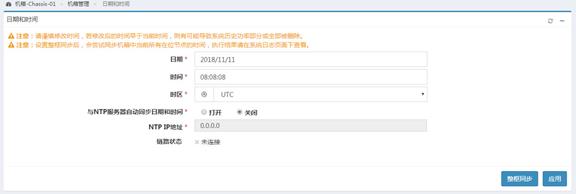
本节介绍如何开启和设置机箱的告警邮件,通过告警邮件,用户可接收系统事件。
进行告警邮件设置前,需要提前规划如表7-4所示信息。
|
参数 |
说明 |
举例 |
|
是否启用 |
- |
启用 |
|
是否启用匿名访问 |
- |
启用 |
|
告警接收者邮箱 |
设置接收告警邮件的电子邮箱,该邮箱仅用于接收系统产生的告警信息。可设置最多10个告警接收者的电子邮箱,各个地址间以分号分隔 |
|
|
SMTP服务器 |
SMTP服务器用来发送或中转发出的电子邮件。此处请输入SMTP所在服务器的IPv4地址 |
192.168.0.99 |
|
端口 |
SMTP协议端口号,范围为1~65535,缺省值为25。请确保该端口号与SMTP服务器上的一致。若更改了SMTP协议端口号,但SMTP服务器上没有做相应更改,有可能会导致邮件无法发送 |
25 |
|
告警事件级别 |
设置需要向用户发送邮件的告警邮件级别,即当系统事件的严重级别达到用户设置的告警邮件级别时,系统将向用户设置的指定的邮件地址发送告警邮件。其中告警事件的级别(严重性)有以下2种(从高到低): · 严重事件:指紧急、警示、错误的事件 · 告警及以上事件:指关键、告警类事件及以上的事件 |
严重事件 |
|
发送者用户名 |
告警邮件发送者邮箱的用户名(启用匿名访问后,该参数会自动隐藏) |
- |
|
发送者密码 |
告警邮件发送者邮箱的密码(启用匿名访问后,该参数会自动隐藏) |
- |
|
告警发送者邮箱 |
设置发送告警邮件的电子邮箱,最长64个字符。该邮箱地址仅用于发送系统产生的告警信息 · 开启匿名访问功能:该选项为非必选参数,此时用户若不设置该项,则使用告警发送者邮箱的缺省地址:[email protected] · 不开启匿名访问功能:该选项为必选参数,用户需手动输入邮箱地址,且此邮箱地址需要在SMTP服务器上真实存在 |
(1) 单击“机箱管理 > 告警邮件”。
(2) 单击滑块,启用告警邮件。同时勾选“是否启用匿名访问”。
(3) 输入相关信息,单击“发送测试邮件”,测试告警邮件能否正常接收。
(4) 单击“应用”,完成设置。
图7-4 告警邮件
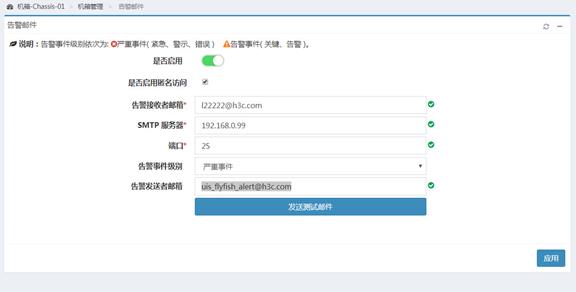
介绍如何设置OM模块管理IP地址。
进行告警邮件设置前,需要提前规划如表7-5所示信息。
|
参数 |
说明 |
举例 |
|
管理网络IPv4 缺省开启IPv4功能,且不支持关闭 |
||
|
IP模块 |
OM模块获取管理IP地址的方式,包括:DHCP和静态IP |
勾选静态IP |
|
IPv4地址 |
机箱OM模块管理端口的静态IPv4地址 |
192.168.100.100 |
|
子网掩码 |
机箱OM模块管理端口的子网掩码 |
255.255.255.0 |
|
网关 |
机箱OM模块管理端口的IPv4网关地址 |
192.168.100.254 |
|
管理网络IPv6 缺省不开启IPv6功能 |
||
|
IPv6地址 |
机箱OM模块管理端口的静态IPv6地址及网络前缀长度 |
- |
|
网关 |
机箱OM模块管理端口的IPv6网关地址 |
- |
(1) 单击“机箱管理 > 网络信息 > IP信息”。
(2) 缺省请用OM模块的管理端口IPv4地址。
(3) 勾选“静态IP”的管理地址获取方法,输入相关信息。
(4) 单击“应用”,完成操作。
介绍设置访问权限的意义与目的,举例:通过该功能,管理员可配置通过网络访问机箱服务器OM模块相关的设置。这些设置仅对外部访问OM模块生效,不影响刀片服务器的网络配置。
进行访问设置前,需要提前规划如表7-6所示信息。
|
参数 |
说明 |
举例 |
|
访问限制 |
||
|
启用HTTPS(Web访问) |
缺省情况下开启该协议,且不支持关闭。即缺省允许通过HTTPS访问OM模块,端口号为443 |
- |
|
启用HTTP |
缺省情况下开启该协议。如果选择开启该协议,则允许通过HTTP访问OM模块,端口号为80 |
- |
|
启用SSH |
缺省情况下开启该协议,允许通过SSH连接到OM模块,端口号为22 |
- |
|
启用Telnet |
缺省情况下关闭该协议。如果选择开启该协议,则允许通过Telnet连接到OM模块,端口号为23 |
开启该功能 |
|
启用FTP |
缺省情况下关闭该协议。如果选择开启该协议,则允许通过FTP连接到OM模块,端口号为21 |
- |
|
启用SNMP(MIB Browser访问) |
缺省情况下未启用该协议。如果选择开启该协议,则允许通过SNMP连接到OM模块 · SNMP版本:用户所使用的SNMP的版本。必填 · 团体名:用于SNMP从代理对SNMP管理站进行认证。只有当SNMP版本为SNMP v1或SNMP v2c时必填 · SNMP v3认证算法:支持的认证算法为MD5、SHA,缺省值MD5。当SNMP版本为SNMP v3时必填 · SNMP v3加密算法:支持的加密算法为DES、AES、3DES、AES192、AES256,缺省为DES。当SNMP版本为SNMP v3时必填 · 用户名、密码:SNMPv3用户的用户名和密码,用于SNMP v3的安全配置,使用SNMP v3协议进行连接时的凭证。当SNMP版本为SNMP v3时必填 |
- |
|
匿名数据 |
||
|
在Web登录页上启用扩展数据 |
该功能缺省为开启状态。开启时,任何人可查看登录页面中“+”功能对应的扩展数据,但禁用该功能后,将无法查看“+”功能对应的扩展数据 |
- |
(1) 单击“机箱管理”页签,单击“机箱管理 > 网络信息 > 访问限制”。
(2) 单击“启用Telnet”滑块,选择启用,完成操作。
图7-6 启用Telnet登录方式
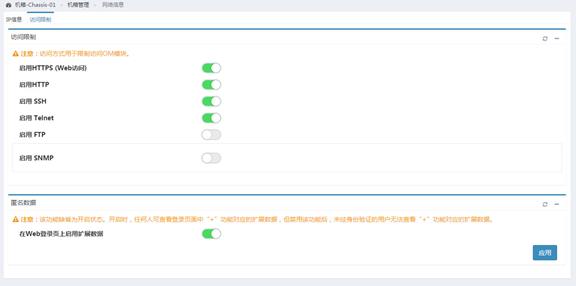
本功能用于在设备槽位上,预配置IP信息(IPv4及IPv6),目的是将该IP信息赋予该槽位中的设备,作为其管理IP信息。
表7-7 机箱槽位IP地址管理数据规划
|
参数 |
说明 |
举例 |
|
IPv4信息 |
||
|
槽位号 |
模块在机箱中的槽位号 |
- |
|
在位状态 |
标识槽位上相应模块是否在位,包括:在位和不在位 |
所有模块均在位 |
|
IPv4地址 |
预配置的IPv4地址 |
· AE模块: 192.168.10.1~192.168.10.2 · 刀片服务器: 192.168.20.1~192.168.20.16 · 互联模块:不涉及 |
|
子网掩码 |
预配置的IPv4地址的子网掩码 |
· AE模块:24 · 刀片服务器:24 · 互联模块:不涉及 |
|
网关 |
预配置的网关地址 |
· AE模块:192.168.10.254 · 刀片服务器:192.168.20.254 · 互联模块:不涉及 |
|
自动填充 |
单击“自动填充”向下箭头,此时系统自动为该模块槽位以下的所有模块槽位自动分配IPv4信息,其中IPv4地址会逐个加1,子网掩码及网关保持不变 |
- |
|
当前地址 |
各模块的管理IPv4地址。用户可以通过对比“IPv4地址”与“当前地址”两个参数是否一致,来判断预配置的IPv4地址是否已在各模块上生效 |
- |
|
IPv6信息 |
||
|
槽位号 |
模块在机箱中的槽位号 |
- |
|
在位状态 |
标识槽位上相应模块是否在位,包括:在位和不在位 |
所有模块均在位 |
|
IPv6地址 |
预配置的IPv6地址及网络前缀长度 |
· AE模块:不涉及 · 刀片服务器:不涉及 · 互联模块: 2000::2001/64~2000::2006/64 |
|
网关 |
预配置的网关地址 |
· AE模块:不涉及 · 刀片服务器:不涉及 · 互联模块:2000::2100/64 |
|
自动填充 |
单击“自动填充”向下箭头,此时系统自动为该互联模块槽位以下的所有互联模块槽位自动分配IPv6信息,其中IPv6地址会逐个加1,网络前缀长度保持不变 |
- |
|
当前地址 |
各模块的管理IPv4地址。用户可以通过对比“IPv4地址”与“当前地址”两个参数是否一致,来判断预配置的IPv4地址是否已在各模块上生效 对于互联模块来说,若该参数显示为“IRF从设备”,表明当前槽位的互联模块与其他互联模块组成了IRF,并且作为从设备 |
- |
(1) 配置AE模块槽位IPv4地址。如图7-7所示,选择“机箱管理”,单击“机箱管理 > 槽位IP地址管理 > AE模块槽位IP信息”。
图7-7 配置AE模块槽位IPv4地址(1)
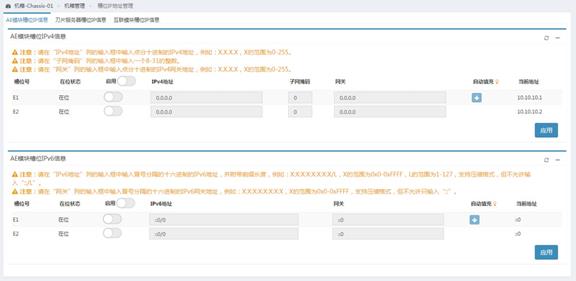
(2) 如图7-8所示,单击“启用”参数旁的滑块,批量开启槽位IP地址配置功能,输入相关参数,单击“应用”,完成AE模块槽位IPv4地址配置。
图7-8 配置AE模块槽位IPv4地址(2)
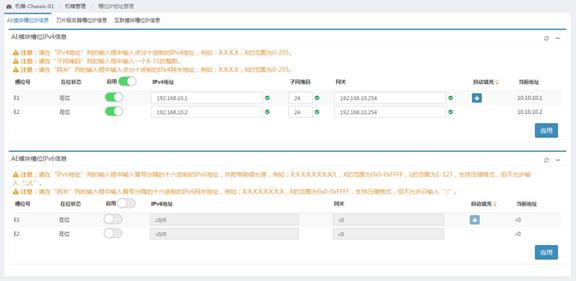
(1) 批量配置刀片服务器槽位IPv4地址。如图7-9所示,单击“刀片服务器槽位IP信息”。
图7-9 批量配置刀片服务器槽位IPv4地址(1)
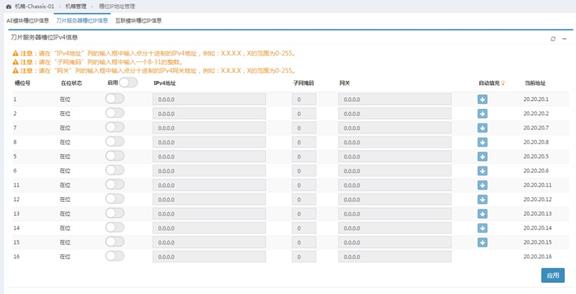
(2) 如图7-10所示,单击“启用”参数旁的滑块,批量开启槽位IP地址配置功能,输入1号槽位刀片服务器的参数,配置1号槽位刀片服务器槽位IPv4信息。
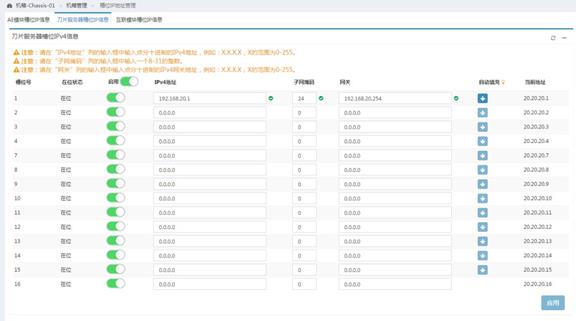
(3) 如图7-11所示,单击“自动填充”向下箭头,此时系统自动为该刀片服务器槽位以下的所有刀片服务器自动分配槽位IPv4信息,其中IPv4地址会逐个加1,子网掩码及网关保持不变,所有刀片服务器相关参数配置完成后,单击“应用”,完成批量配置刀片服务器槽位IPv4地址操作。
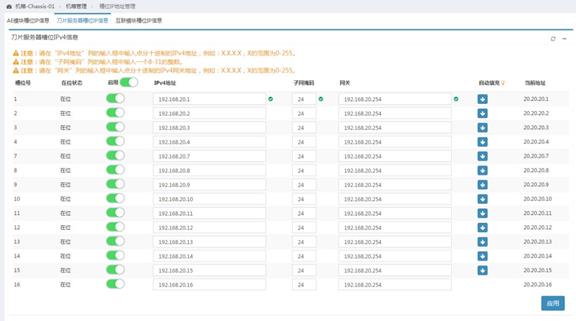
(1) 配置互联模块槽位IPv6地址,如图7-12所示,单击“互联模块槽位IP信息”。
图7-12 配置互联模块槽位IPv6地址(1)
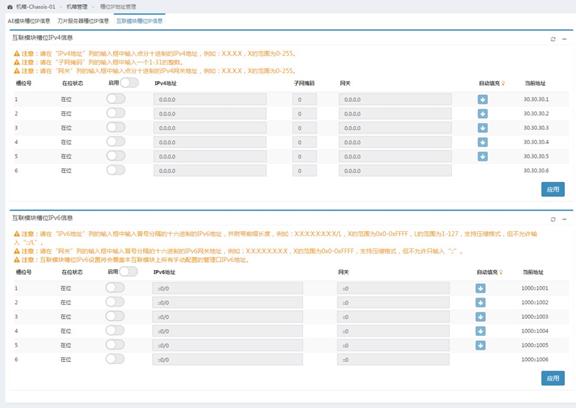
(2) 如图7-13所示,单击“启用”参数旁的滑块,批量开启槽位IP地址配置功能,输入1号槽位互联模块的参数,配置1号槽位互联模块槽位IPv6信息。
图7-13 配置互联模块槽位IPv6地址(2)
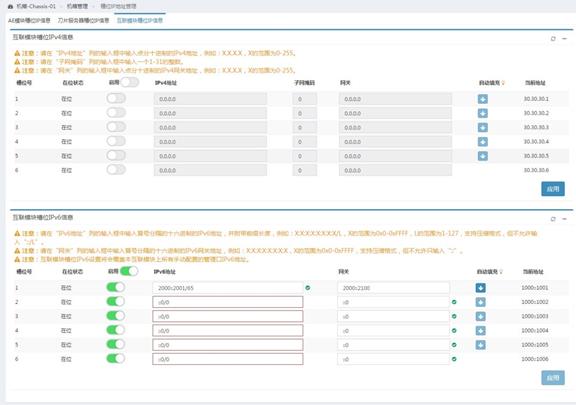
(3) 如图7-14所示,单击“自动填充”向下箭头,此时系统自动为该互联模块槽位以下的所有互联模块自动分配槽位IPv6信息,其中IPv6地址会逐个加1,网关保持不变,所有互联模块参数配置完成后,单击“应用”,在弹出窗中保持缺省配置,单击“确定”,完成批量互联模块槽位IPv6地址操作。
图7-14 配置互联模块槽位IPv6地址(3)
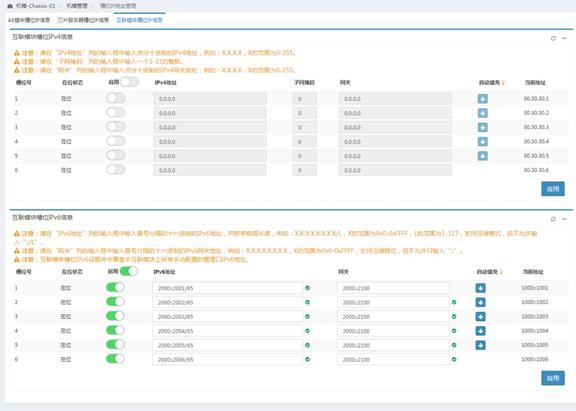
通过设置电源工作模式,某些电源模块故障不会影响机箱正常工作;在满足机箱分配功率的前提下,机箱将自动休眠多余的电源模块,提升了机箱供电系统的可靠性。
· N+1:N个电源模块用于机箱功率负载,1个电源模块用于冗余,其中N的值可为1、2、3、4或5。该模式下,如果某个电源模块发生故障,冗余电源模块将承担其供电负载,保证供电系统正常运行。
· N+N:N个电源模块用于机箱功率负载,N个电源模块用于冗余,其中N的值可为1、2或3。该模式下最大支持3+3,即最大支持3个电源模块故障而不影响机箱正常工作。
· 无冗余:机箱无冗余电源模块,所有电源模块分担机箱功耗负载。如果需要当前所有电源模块提供供电需求,则任何电源模块故障或线路故障都可能导致机箱电压不足。
在机箱分配功率较低且电源模块存在多个冗余时,会浪费功耗。根据机箱电源模块配置以及当前机箱分配功率情况,开启智能电源模式后,在满足机箱分配功率的前提下,机箱将自动休眠多余的电源模块。在开启智能电源模式的情况下,当新的AE模块、刀片服务器或互联模块上电而导致机箱分配功率增加或者有电源模块故障时,管理软件会终止电源模块的休眠,并根据功率需求唤醒休眠的电源模块。当机箱分配功率有上升/下降时,通过机箱额定功率(所有工作电源模块的额定功率之和)与机箱分配总功率相比较的结果,并根据电源冗余模式自动调整休眠电源模块的个数。
(1) 单击“电源/风扇管理 > 工作模式”。
(2) 根据需求选择电源冗余模式和智能电源模式,单击“应用”,完成设置。
为保证设置的电源冗余模式生效,请确保机箱配置的电源模块数量及安装槽位满足电源模块配置策略,配置策略请参见联机帮助。
为保证系统安全性,初次登录OM管理软件时,请及时修改缺省用户的缺省密码,并定期更新。
表7-8 缺省用户信息
|
缺省用户 |
用户名和密码 |
说明 |
|
默认管理员 |
· 用户名(缺省):admin · 密码(缺省):Password@_ |
· 缺省本地用户,非LDAP用户 · 每个机箱仅有一个默认管理员 · 具有最高权限,可查看和管理所有用户信息及设备信息,如创建用户、使用远程控制台、设置电源冗余模式等 |
(1) 单击“用户管理 > 本地用户”。
(2) 选择“admin”,单击“修改”。
(3) 输入新密码,单击“应用”,完成设置。
图7-15 修改缺省用户密码
根据实际需求,创建新用户,赋予新用户相应的设备权限和用户管理权限,以进行日常维护操作。
(1) 单击“用户管理 > 本地用户”。
(2) 单击“创建”,输入相关信息。
(3) (可选)在前后视图中,勾选相应设备,获取该设备的权限,需要注意的是,不同的角色对设备操作权限不同,具体如表7-9所示。
(4) 单击“应用”,完成操作。
|
权限 角色 |
用户管理 |
机箱/OM模块/AE模块 |
刀片服务器/互联模块/电源风扇模块 |
|
管理员 |
· 可查看和管理所有用户信息,但不支持删除默认管理员、修改默认管理员的设备权限和角色 · 可查看和管理所设备信息,如创建用户、使用远程控制台、设置电源冗余模式等 |
||
|
操作员 |
· 本地用户可查看自身用户管理信息和修改自身密码 · LDAP用户仅可查看自身用户管理信息 |
仅可查看机箱、OM模块及AE模块信息,如查看机箱状态信息、系统日志等 |
可查看和管理选定的设备信息,如控制选定刀片服务器的通电状态、设置机箱功率限额等 |
|
观察员 |
· 本地用户可查看自身用户管理信息和修改自身密码。 · LDAP用户仅可查看自身用户管理信息 |
仅可查看机箱、OM模块及AE模块信息,如查看机箱状态信息、系统日志等 |
仅可查看选定的设备信息,如查看选定互联模块的端口状态、查看电源系统状态等 |
|
如果某个机箱中,本地用户与LDAP用户的用户名相同时,则仅支持本地用户登录。 |
|||
为使LDAP服务器上的用户能够访问管理软件,且赋予LDAP用户相应的设备权限和用户管理权限,以进行日常维护操作,需要在OM管理软件上,创建LDAP组。
要使LDAP组中用户能够访问管理软件,需要满足以下条件。
· LDAP服务器上已存在该LDAP组。
· 管理软件已关联LDAP服务器。
· LDAP组中用户已通过LDAP组测试。
准备好待关联的LDAP相关信息,举例如下:
表7-10 LDAP服务器信息
|
LDAP服务器 |
说明 |
举例 |
|
IP地址 |
LDAP服务器的IP地址 |
192.168.11.12 |
|
管理员账号 |
LDAP服务器的管理员账号,即BindDN |
cn=administrator,cn=users,dc=mcitp,dc=com |
|
管理员密码 |
LDAP服务器的管理员密码,即BindDN密码 |
Password123 |
|
LDAP组 |
LDAP服务器上待关联的LDAP组,即组名 |
cn=manager,ou=server,dc=mcitp,dc=com |
|
LDAP用户名 |
LDAP服务器上组中用户 |
user |
|
LDAP用户密码 |
LDAP服务器组上组中用户的密码 |
Password1234 |
(1) 单击“用户管理 > LDAP组”。
(2) 单击“创建”,输入组名和角色,单击“应用”,完成LDAP组的创建。
图7-16 创建LDAP组
(3) 单击“用户管理 > LDAP服务器”。
(4) 输入相关信息,完成LDAP服务器与OM管理软件的关联。
图7-17 LDAP服务器设置
表7-11 LDAP服务器设置
|
LDAP服务器 |
说明 |
举例 |
|
目标服务器IP地址 |
LDAP服务器IP地址,仅支持IPv4地址 |
192.168.11.12 |
|
目标服务器SSL端口 |
LDAP服务器的SSL端口号,当前仅支持端口389 |
/ |
|
BindDN |
LDAP服务器管理员所在的目录,即管理员的DN值 |
cn=administrator,cn=users,dc=mcitp,dc=com |
|
BindDN密码 |
LDAP服务器管理员所在的目录的密码 |
Password123 |
|
搜索上下文 |
用户使用目录服务进行身份验证时,用于查找用户的可搜索路径。因用户可能位于不同的目录,或者不熟悉自身DN,因此,通过指定搜索上下文,管理软件尝试按输入的DN连接到目录服务器,当用户访问管理软件时,可不必填写完整DN |
cn=manager,ou=server,dc=mcitp,dc=com |
|
激活状态 |
开启激活状态,用户可使用该LDAP服务器设置 |
激活 |
(5) 单击“用户管理 > LDAP服务器”。
(6) 单击“LDAP用户测试”,输入相关信息。
(7) 单击“测试”,完成LDAP用户测试。
图7-18 LDAP用户测试
表7-12 LDAP用户测试
|
LDAP服务器 |
说明 |
举例 |
|
LDAP用户名 |
被测试的LDAP用户名,仅支持使用LDAP用户所有属性中的uid或cn作为LDAP用户名访问本机箱 |
user |
|
LDAP用户密码 |
被测试的LDAP用户密码 |
Password1234 |
通常情况下,对于多个机箱的管理,用户需要分别登录每个机箱的OM模块单独管理,而通过多机箱级联允许用户在一个页面上,同时管理最多8个机箱,使用户的管理操作更高效、便捷。所有参与多机箱级联的机箱中,仅有一个主用机箱,其余机箱作为次级机箱。
多机箱级联接线原则:
· 最大支持8个机箱进行多机箱级联。
· 相连的机箱之间接线时仅允许直连,否则可能导致级联失败。
· 在所有参与多机箱级联的机箱中,任意选出一个机箱作为主用机箱。
· 主用机箱OM模块的管理端口接入管理网络。
· 从主用机箱开始,依次将当前机箱OM模块的级联端口(STACK),直连到下一个机箱OM模块的管理端口(MGMT),直至所有参与多机箱级联的机箱接线完成。
· 接线过程中,无需考虑OM模块的主备关系,仅确保将本机箱级联端口(STACK)连接到下一个机箱OM模块的管理端口(MGMT)即可。
多机箱级联通信原则:
· 主用机箱作为多机箱级联的管理入口直接与管理网络通信,其余机箱作为次级机箱,通过主用机箱与管理网络通信。
· 级联完成后,如需通过主用机箱登录到次级机箱,需确保PC的IP地址,与待登录次级机箱的管理IP地址,三层可达。
机箱支持的典型级联方式,如表7-13所示。
|
典型级联方式 |
说明 |
|
当参与多机箱级联的所有机箱中,存在至少一个机箱有且仅有一个可用OM模块时,采用本方式进行级联 |
|
|
推荐使用双通道级联的方式进行多机箱级联。相比于单通道级联方式,双通道级联方式增强了网络的冗余性和可靠性 进行双通道级联时,需确保每个机箱的两个OM模块均在位 |
单通道级联的组网方式,如图7-19所示。
· 机箱Chassis1作为主用机箱,机箱Chassis2、Chassis3、Chassis4作为次级机箱。
· 将机箱Chassis1 OM模块的管理端口连接到管理网络。
· 从机箱Chassis1开始,将本机箱OM模块的级联端口连接到下一个机箱OM模块的管理端口(MGMT),以此类推,分别连接机箱Chassis3和Chassis4。
· OM模块级联端口(STACK)和OM模块管理端口(MGMT)的具体位置参见2.4.1 外部接口。
双通道级联的组网方式,如图7-19所示。
· 机箱Chassis1作为主用机箱,机箱Chassis2、Chassis3、Chassis4作为次级机箱。
· 将机箱Chassis1 OM模块的管理端口连接到管理网络。
· 从机箱Chassis1开始,将本机箱OM1的级联端口(STACK)连接到下一个机箱OM1的管理端口(MGMT),本机箱OM2的级联端口(STACK)连接到下一个机箱OM2的管理端口(MGMT)。以此类推,分别连接机箱Chassis3和Chassis4。
· OM模块级联端口(STACK)和OM模块管理端口(MGMT)的具体位置参见2.4.1 外部接口。
图7-20 双通道机箱级联
设置刀片服务器与OM模块业务平面连接端口开启或关闭。当刀片服务器与OM模块业务平面连接端口的状态开启时,可以通过OM模块外部业务端口访问刀片服务器相关业务。
登录OM页面后,单击“刀片服务器管理”在刀片服务器列表页面选择预设置刀片服务器后选择“板载网卡”按钮执行“关”或“开”设置。
图7-21 板载网卡设置
如需配置其他功能,详细信息请参见联机帮助、典型配置案例。
具体操作步骤参见《H3C UniServer B16000 升级指导》。
登录OM Web页面的本地PC使用的是64位操作系统,但使用了32位浏览器。请在64位操作系统下安装64位的浏览器,即可正常显示。
首次登录OM Web界面时,如图10-1所示,单击红框链接,浏览器将自动跳转至登录页面。
本章节介绍登录OM Web页面时忘记密码的处理方式。
表9-1 忘记密码处理方式
|
处理方式 |
应用场景 |
使用前提 |
具体操作步骤 |
|
通过邮件获取当前用户密码 |
获取指定用户密码 |
已设置并启用告警邮件邮箱 |
|
|
通过USB设备恢复默认管理员的缺省密码 |
恢复默认管理员的缺省密码 |
· 已联系技术支持获取到默认管理员的缺省密码配置文件 · 已准备USB外接存储设备,要求USB设备的文件系统支持FAT32文件系统 |
如果是想要找回指定用户的密码,可以通过邮件获取用户密码,请注意以下事项:
· 使用该功能前,请确保已设置并启用告警邮件接收邮箱,具体方法方式请参见7.3.3 设置告警邮件。
· 使用该功能后,为提升系统安全性,建议及时修改密码。具体方法请参见7.8 修改缺省用户的密码。
(1) 登录OM Web页面。
(2) 如图10-2所示,单击“忘记密码”。
(3) 如图10-3所示,在弹窗中选择“通过邮件获取当前用户密码”,输入需要找回密码的用户名,请确认输入的用户名存在。
(4) 单击“确定”,该用户密码会发送到告警邮件接收邮箱,请及时获取密码,之后可通过获取到的密码重新登录OM Web页面。
如果是想要恢复默认管理员的缺省密码,可以通过连接USB设备进行恢复。使用该功能后,为提升系统安全性,建议及时修改密码。具体方法请参见7.8 修改缺省用户的密码。
(1) 首先联系技术支持,获取默认管理员用户的缺省密码配置文件。
(2) 准备USB外接存储设备,要求USB设备文件系统支持FAT32文件系统。
(3) 将获取到的默认管理员用户的缺省密码配置文件保存在USB设备根目录,确保该配置文件未被更改或损坏。
(4) 将USB设备连接至OM模块的USB接口上,USB接口位置参见2.4.1 外部接口。
(5) 登录OM Web页面。
(6) 如图10-4所示,单击“忘记密码”。
(7) 如图10-5所示,在弹窗中选择“通过USB恢复默认管理员缺省密码(USB文件系统仅支持FAT32文件系统)”。
图9-5 通过USB恢复默认管理员缺省密码
(8) 单击“确定”,将恢复默认管理员用户的缺省密码(Password@),之后可通过缺省密码重新登录OM Web页面。
· 若修改后的时间早于当前时间,则有可能导致OM历史功率和历史温度部分或全部被删除。
· 由于机箱仅保存“最新日志记录时间~最老日志记录时间≤365天”区间内的flyfishlog,故修改时间后,flyfishlog日志超出可保存时间区间,则会被删除。
在修改机箱时间前可以先导出flyfishlog日志和CSV(powerhistory数据)以避免数据丢失。具体方法如下:
(1) 如_Ref41984598所示,单击“单击“![]() > 日志收集”,进入日志收集页面。
> 日志收集”,进入日志收集页面。
图9-6 进入日志收集页面
(2) 如图10-7所示,依次执行如下操作:
a. 选择IP模式为“IPv4”。
b. 同时勾选“主用OM模块”和“备用OM模块”。
c. 勾选日志类型为“flyfishlog”。
d. 单击“确定”执行flyfishlog日志导出操作。
(3) 导出CSV。如图10-8所示,单击“电源/风扇管理 > 历史功率 > 导出CSV”,导出历史功率数据。
· 浏览器访问过不同版本的OM Web页面或长期访问OM Web页面都会产生缓存数据。大量不同的缓存数据可能影响OM Web页面加载,导致部分左树获取信息错误,或导致前后视图显示的数据错误。
· 由于机箱之间版本不同,级联后通过主机箱访问次级机箱可能会导致左树信息加载错误。
(1) 打开浏览器,按键“Ctrl+Shift+Delete”,如图10-9所示,在出现的清除浏览数据弹框中勾选清除浏览记录和一些加载数据后,单击“清除浏览数据”,清理完成后再重新登录OM Web页面。
(2) 在进行机箱级联前,请先单击“机箱管理 > 固件版本”,确认需要待级联机箱的OM模块版本是否全部一致。当版本不一致时,请将所有待级联机箱的OM模块版本升级至一致,具体方法请参见《H3C UniServer B16000 升级指导》。
若刀片服务器所在槽位未设置槽位错峰上电,在机箱掉电重启后刀片服务器将不会自动上电并恢复业务。操作人员需要对刀片服务器槽位设置延时上电时间,具体操作方式如下:
(1) 如图10-11所示,单击“机箱管理 > 槽位错峰上电”,进入页面后按照需要设置槽位延时上电时间,单击“应用”完成操作。
不同款型规格的资料略有差异, 详细信息请向具体销售和400咨询。H3C保留在没有任何通知或提示的情况下对资料内容进行修改的权利!
